Dorr SnapShot Cloud 4G Pro RC 100° handleiding
Handleiding
Je bekijkt pagina 89 van 224
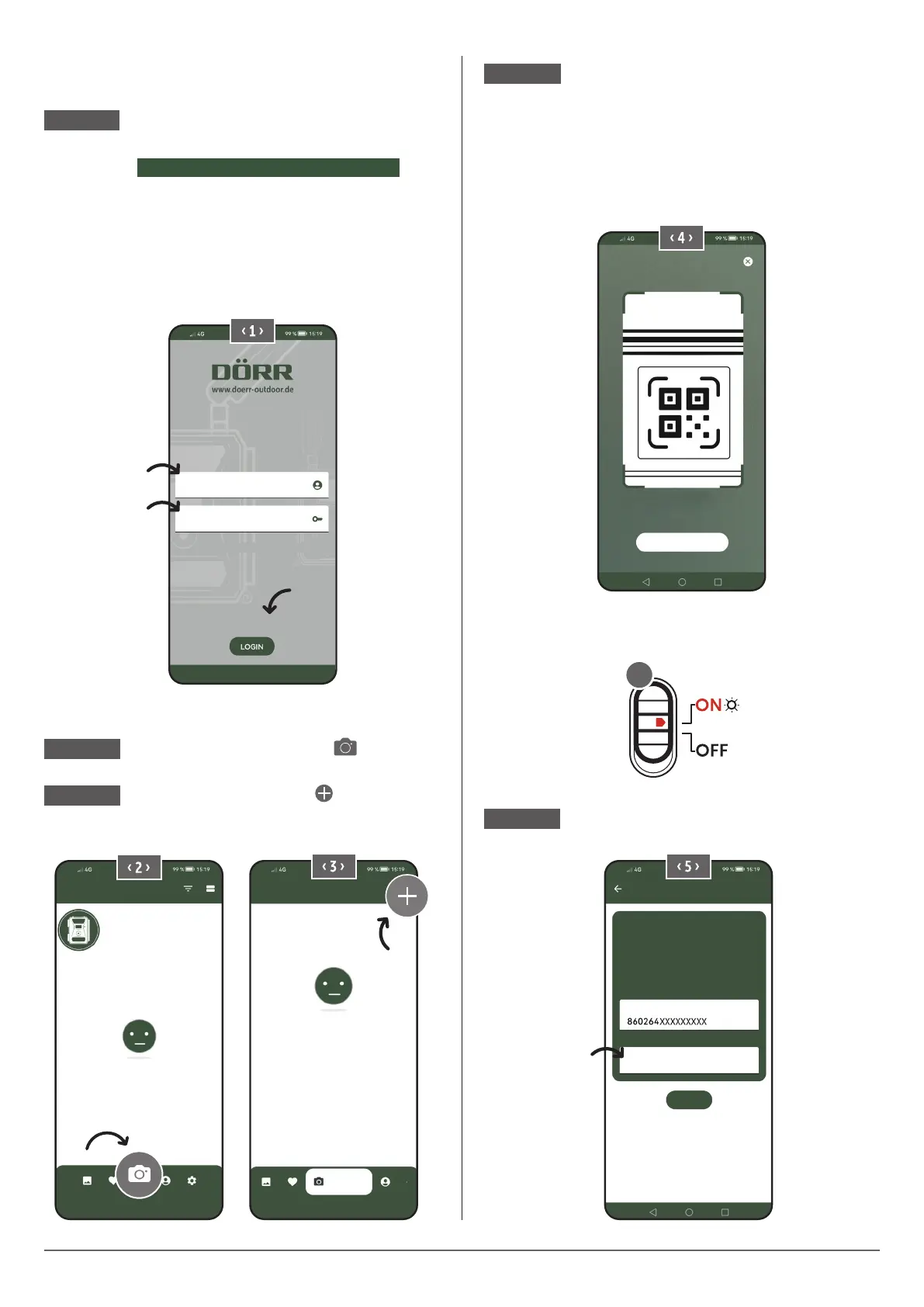
doerr.shop
89
06.6 Registrazione e scansione del codice QR
Immagine 1 Registrati con il tuo indirizzo email e una password e
tocca:
Non hai ancora un account? Iscriviti adesso!
Riceverai un‘email di conferma da DÖRR all‘indirizzo di posta elet-
tronica registrato. Segui il link in questa email per una corretta
registrazione. Accedi con i dati utilizzati per la registrazione:
Indirizzo e-mail
Password
Ha dimenticato la password? Clicca qui
Non hai ancora un account? Iscriviti adesso!
Immagine 2 Premi l‘icona della videocamera
Immagine 3 Premi Aggiungi videocamera
File
Tutti
Nessuna registrazione disponibile
Telecamere
Non hai ancora una videocamera.
Aggiungi ora la tua prima videocamera.
Telecamere
Immagine 4 Si apre lo scanner QR. Scansionare il codice QR (12)
nell‘alloggiamento della videocamera con lo smart-
phone. In alternativa, è anche possibile inserire
manualmente il numero di serie. Puoi trovare il
numero di serie all‘interno del corpo della videocamera
o sulla confezione.
Posiziona il tuo
dispositivo sul codice QR
Aggiungi manualmente
Accendere la videocamera con il cursore (16) = ON.
16
Immagine 5 Si prega di dare un nome alla videocamera.
Abbiamo bisogno di ulteriori informa-
zioni per registrare la tua videocamera.
Inserisci il numero di serie e il numero
di telefono della tua videocamera. Dai
un nome alla tua videocamera.
Numero di serie della videocamera
Nome per la videocamera
Weiter
Bekijk gratis de handleiding van Dorr SnapShot Cloud 4G Pro RC 100°, stel vragen en lees de antwoorden op veelvoorkomende problemen, of gebruik onze assistent om sneller informatie in de handleiding te vinden of uitleg te krijgen over specifieke functies.
Productinformatie
| Merk | Dorr |
| Model | SnapShot Cloud 4G Pro RC 100° |
| Categorie | Niet gecategoriseerd |
| Taal | Nederlands |
| Grootte | 31146 MB |







